Écran d'accueil (Android)
Objectif
Accéder aux projets récents et aux cours de formation Procore depuis l'écran d'accueil de l'application Android Procore.
Procédure
- Ouvrez l'application Procore sur un appareil mobile iOS.
- Si vous n’êtes pas déjà sur l’écran d’accueil, appuyez sur le cercle de votre avatar , puis sur Accueil
 pour y accéder.
pour y accéder. - Accédez aux sections suivantes si nécessaire :

Sélecteur de projet et d'entreprise
Appuyez sur le menu du haut pour ouvrir l'onglet Projet & Sélecteur d'entreprise. Sélectionnez un projet dans les résultats de la recherche ou utilisez l'une de ces méthodes de filtrage :
- Mots-clés: utilisez la barre de recherche
 pour trouver un projet par adresse ou par nom.
pour trouver un projet par adresse ou par nom. - Changer d'entreprise :
- Appuyez sur Entreprise pour voir une liste de toutes les entreprises auxquelles vous pouvez accéder.
- Cochez ou décochez la case
 à côté de chaque entreprise pour choisir si les projets de cette entreprise apparaissent dans vos résultats de recherche sur l’écran précédent.
à côté de chaque entreprise pour choisir si les projets de cette entreprise apparaissent dans vos résultats de recherche sur l’écran précédent. - Appuyez sur Appliquer pour appliquer le filtre.
- Afficher les projets actifs ou inactifs :
- Appuyez sur Statut.
- Cochez ou décochez la case Actif pour afficher ou masquer les projets actifs.
- Cochez ou décochez la case Inactif pour afficher ou masquer les projets inactifs.
- Appuyez sur Terminé.
- Changer la méthode de tri:
- Appuyez sur Trier pour voir vos options de tri. Voir Trier les projets (Android).
- Sélectionnez votre préférence et appuyez sur Appliquer.
- Effacer les filtres: appuyez sur Effacer les filtres pour supprimer tous les filtres que vous avez définis précédemment. Ceci rétablit la valeur par défaut du tri (projets consultés récemment).
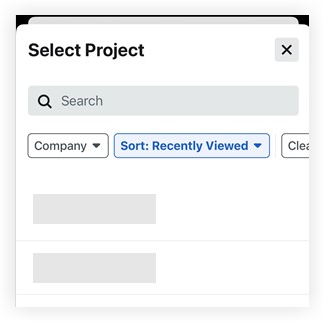
Sélecteur de projet et d’entreprise
Filtrer
Appuyez sur Filtrer ![]() pour filtrer vos projets récents par entreprise. Ensuite, cochez ou décochez la case à côté de chaque entreprise pour choisir si les projets de cette entreprise s’affichent dans la liste sous Projets récents sur l’écran d’accueil.
pour filtrer vos projets récents par entreprise. Ensuite, cochez ou décochez la case à côté de chaque entreprise pour choisir si les projets de cette entreprise s’affichent dans la liste sous Projets récents sur l’écran d’accueil.
Projets récents
Sélectionnez un projet dans la liste ou recherchez le projet que vous recherchez avec l'une de ces méthodes :
- Appuyez sur Tout afficher pour ouvrir le sélecteur de projet et d'entreprise. Voir Naviguer vers un autre projet (Android).
- Balayez vers la gauche pour faire défiler jusqu'à vos projets les plus récents pour une autre entreprise.
Remarque : cette fonctionnalité n'apparaît que si vous avez ouvert des projets dans une autre entreprise à partir de votre application mobile Procore. Si ce n'est pas le cas, vous ne verrez qu'une seule liste de projets récents.
Certification Procore
Appuyez sur En savoir plus dans la section « Certification Procore » pour accéder à une série de formations qui correspond à votre rôle ou à vos objectifs. Terminez une série pour gagner un certificat vérifiable à partager avec vos réseaux professionnels.
Remarque : connectez-vous avec votre compte Procore ou créez un compte invité pour terminer les certifications.
Formation avancée
Appuyez sur En savoir plus dans la section « Formation avancée » pour accéder aux cours de formation avancés. La plupart des cours durent entre 10 et 90 minutes.

